Если вы работаете с отчетами о фактических и целевых данных, вам может быть полезно представить фактические значения в сравнении с целевыми значениями в диаграмме в Excel.
Например, вы можете показать фактические значения продаж по сравнению с целевыми значениями продаж или достигнутый рейтинг удовлетворенности по сравнению с целевым рейтингом.
Существует несколько способов создать диаграмму в Excel, которая показывает данные с фактическим значением и целевым значением.
Вот два представления, которые я предпочитаю:

На диаграмме слева целевые значения показаны в виде широкой серой полосы, а достигнутые / фактические значения показаны в виде узкой синей полосы.
На диаграмме справа фактические значения показаны синими полосами, а целевые значения - красными маркерами.
В этом уроке я покажу вам, как создать эти две реальные и целевые диаграммы.
Щелкните здесь, чтобы загрузить файл примера.
# 1 Таблица фактических и целевых значений в Excel - целевые значения в виде столбцов
На этой диаграмме (как показано ниже) используется контраст между полосками фактического и целевого значений, чтобы показать, достигнута ли цель или нет.

Лучше иметь «Актуальные значения» в темном оттенке, так как он сразу привлекает внимание.
Вот шаги, чтобы создать эту диаграмму фактического и целевого значения:
- Выберите данные для целевых и фактических значений.
- Перейдите на вкладку Вставка.

- В группе диаграмм щелкните значок «Кластерная столбчатая диаграмма».

- На диаграмме, вставленной в рабочий лист, щелкните любую полосу для фактического значения.

- Щелкните правой кнопкой мыши и выберите Форматировать ряд данных.

- На панели «Формат серии» (диалоговое окно открывается в Excel 2010 или более ранних версиях) выберите «Вторичная ось в параметрах серии графиков».

- Теперь ваша диаграмма должна выглядеть примерно так, как показано ниже.

- Теперь выберите любую из полосок целевых значений (просто щелкните синюю цветовую полосу), щелкните правой кнопкой мыши и выберите «Форматировать ряд данных».

- На панели «Форматировать ряд данных» (или в диалоговом окне, если вы используете Excel 2010 или более ранние версии) уменьшите значение ширины зазора (я изменил его на 100%). Идея состоит в том, чтобы увеличить ширину полос, чтобы они были шире, чем обычно.

- Ваша диаграмма должна выглядеть, как показано ниже.

- (Необязательный шаг) Выберите любую из полос фактического значения. Щелкните правой кнопкой мыши и выберите «Форматировать ряд данных». Сделайте значение ширины зазора 200%. Это уменьшит ширину полос фактических значений.
- Щелкните значения вторичной оси справа от диаграммы и нажмите клавишу «Удалить».

- Теперь ваша диаграмма готова. Отформатируйте диаграмму. Заштрихуйте полоску целевых значений светлым цветом, чтобы получить контраст.
Вот что вы получите в качестве окончательного результата.

Теперь давайте посмотрим, как еще один способ представить те же данные на диаграмме.
Попробуйте сами… Загрузите файл
# 2 Таблица фактических и целевых значений в Excel - целевые значения в виде линий маркера
На этой диаграмме (как показано ниже) используются линии маркеров для отображения целевого значения. Фактические значения отображаются в виде столбцов.

Вот шаги, которые создают этот Actual Vs. Целевая диаграмма в Excel:
- Выберите весь набор данных.
- Перейдите во Вставить вкладку.

- В группе диаграмм щелкните значок «Кластерная столбчатая диаграмма».

- На диаграмме, вставленной в рабочий лист, щелкните любую полосу для целевого значения.

- Выбрав целевые столбцы, щелкните правой кнопкой мыши и выберите «Изменить тип диаграммы ряда».

- В диалоговом окне «Изменить тип диаграммы» выберите «Линейная диаграмма с маркерами». Полоски целевых значений превратятся в линию с маркерами.

- Щелкните ОК.
- Ваша диаграмма должна выглядеть примерно так, как показано ниже.

- Выберите строку, щелкните правой кнопкой мыши и выберите «Форматировать ряд данных».

- На панели «Формат серии» выберите значок «Заливка и линия».

- В параметрах линии выберите «Нет линии». Линия на графике будет удалена, и останутся только маркеры.
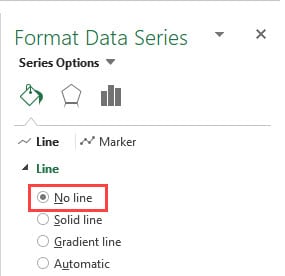
- Выберите значок «Маркер». Если вы используете версию Excel, в которой вместо панели отображается диалоговое окно, вам необходимо выбрать в диалоговом окне «Параметры маркера».

- В параметрах маркера выберите «Встроенный» и выберите маркер в виде тире.

- Измените размер на 20. Вы можете проверить, какой размер лучше всего выглядит на вашей диаграмме, и отрегулировать его соответствующим образом.

Вот и все! Ваш график готов. Убедитесь, что вы отформатировали диаграмму так, чтобы маркер и полосы были видны при наложении.
Попробуйте сами… Загрузите файл
Эти две диаграммы, рассматриваемые в этом руководстве, - это те, которые я предпочитаю, когда мне нужно показать фактические / достигнутые и целевые / запланированные значения в диаграмме Excel.
Если есть способы, которые вы используете, я хотел бы услышать об этом в разделе комментариев.
Вам могут быть полезны следующие руководства по Excel:
- Создание динамической целевой линии в гистограммах Excel.
- Создание шаговой диаграммы в Excel.
- Создание диаграммы вех в Excel.
- Создание диаграммы Ганта в Excel.
- Создание тепловой карты в Excel.
- Создание гистограммы в Excel.
- Создание комбинированных диаграмм в Excel.
- Спарклайны Excel - полное руководство.
- Расширенные диаграммы Excel.








